Die vorliegende Übersetzung wurde maschinell erstellt. Im Falle eines Konflikts oder eines Widerspruchs zwischen dieser übersetzten Fassung und der englischen Fassung (einschließlich infolge von Verzögerungen bei der Übersetzung) ist die englische Fassung maßgeblich.
Während eine Aufgabe ausgeführt wird, können Sie eine Zieldatenbanktabelle mit Daten aus der Quelle erneut laden. Möglicherweise möchten Sie eine Tabelle neu laden, wenn während der Aufgabe ein Fehler auftritt oder Daten sich aufgrund von Partitions-Operationen ändern (z. B. bei der Verwendung von Oracle). Sie können bis zu 10 Tabellen von einer Aufgabe erneut laden.
Durch das erneute Laden von Tabellen wird die Aufgabe nicht beendet.
Um eine Tabelle erneut zu laden, müssen die folgenden Bedingungen erfüllt sein:
-
Die Aufgabe muss ausgeführt werden.
-
Die Migrationsmethode für die Aufgabe muss entweder "Full Load" oder "Full Load with CDC" sein.
-
Doppelte Tabellen sind nicht zulässig.
-
AWS DMS behält die zuvor gelesene Tabellendefinition bei und erstellt sie während des Neuladevorgangs nicht neu. Alle DDL-Anweisungen wie ALTER TABLE ADD COLUMN oder DROP COLUMN, die auf die Tabelle angewendet werden, bevor diese neu geladen wird, können bewirken, dass das Neuladen fehlschlägt.
Anmerkung
DMS wendet die TargetTablePrepMode-Einstellung an, bevor die Tabelle neu geladen wird. Wenn Sie TargetTablePrepMode auf DO_NOTHING einstellen, müssen Sie die Tabelle zuerst manuell kürzen.
AWS Management Console
Um eine Tabelle mit der Konsole neu zu laden AWS DMS
-
Melden Sie sich bei https://console.aws.amazon.com/dms/v2/
an AWS Management Console und öffnen Sie die AWS DMS Konsole. Wenn Sie als IAM-Benutzer angemeldet sind, müssen Sie über die entsprechenden Zugriffsberechtigungen für AWS DMS verfügen. Weitere Informationen zu den erforderlichen Berechtigungen finden Sie unter Erforderliche IAM-Berechtigungen zur Verwendung von AWS DMS.
-
Wählen Sie im Navigationsbereich Tasks (Aufgaben) aus.
-
Wählen Sie die ausgeführte Aufgabe mit der Tabelle, die Sie erneut laden möchten.
-
Wählen Sie die Registerkarte Table Statistics (Tabellenstatistiken).
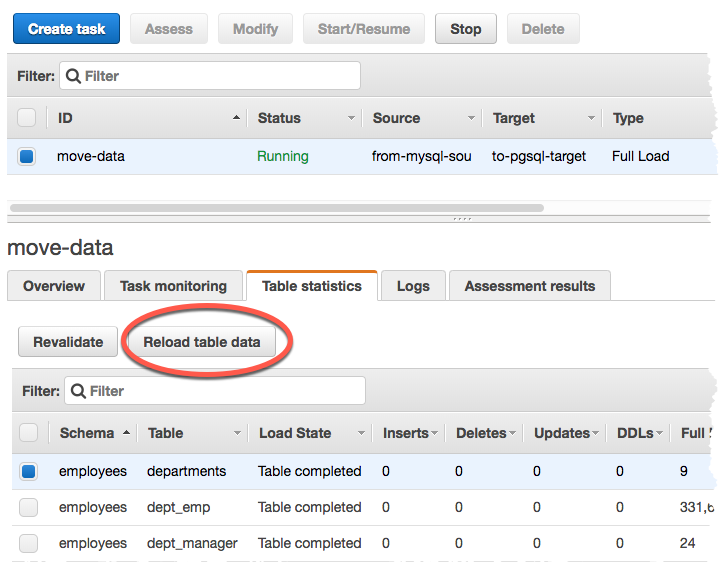
-
Wählen Sie die Tabelle aus, die Sie neu laden möchten. Wenn die Aufgabe nicht mehr ausgeführt wird, können Sie die Tabelle nicht neu laden.
-
Wählen Sie Reload table data (Tabellendaten neu laden).
Wenn AWS DMS das Neuladen einer Tabelle vorbereitet wird, ändert die Konsole den Tabellenstatus in Tabelle wird neu geladen.